随着XP系统的退市,更多的用户选择升级到了现在最新的win8.1系统,很多第一次接触Windows8.1系统的朋友安装完系统后发现,win8.1系统的传统桌面实在是太干净了,如果你是用原版win8.1镜像安装,你会发现桌面上只有一个回收站,当然之前的windows7也是,通常我们网上下载的Ghost win8系统在制作前都为大家添加了桌面IE浏览器快捷图标,当然如果你之前是使用XP系统,难免会对桌面没有IE图标而感到十分的不习惯,那么今天小编就跟大家分享一下win8.1系统添加桌面IE图标的方法。
一、添加IE快捷方式(这个方法比较简单,不过我们点击右键会缺少浏览器属性、无加载项方式打开等选项,如果你介意可以直接跳到第一种方法):
操作步骤:依次打开【这台电脑】——C盘——Program Files文件夹——internet Explorer文件夹,然后找到iexplore.exe这个程序,右键点击并发送到桌面快捷方式。
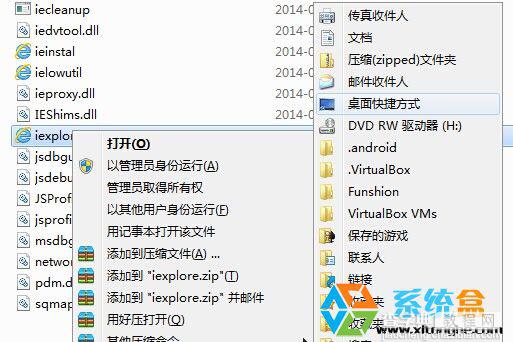
然后大家把快捷方式改名为 Internet Explorer 就可以了。
方法二、注册表法添加全功能的IE浏览器图标
1、打开记事本,本文由 win8.1系统下载 http://www.xitonghe.com 整理编辑 或者可以在桌面上右键新建一个“文本文档”;
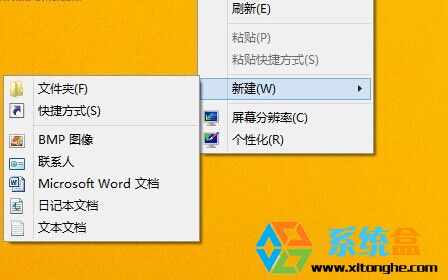
2、将下面注册表代码复制到文本文档中。
Windows Registry Editor Version 5.00
; Use this tweak to add the IE icon to Desktop
[HKEY_CLASSES_ROOTCLSID{871C5380-42A0-1069-A2EA-08002B30301D}]
@="@ieframe.dll,-880"
"InfoTip"="@,-881"
[HKEY_CLASSES_ROOTCLSID{871C5380-42A0-1069-A2EA-08002B30301D}DefaultIcon]
@="C:WindowsSystem32ieframe.dll,-190"
[HKEY_CLASSES_ROOTCLSID{871C5380-42A0-1069-A2EA-08002B30301D}InProcServer32]
@="C:WindowsSystem32ieframe.dll"
"ThreadingModel"="Apartment"
[HKEY_CLASSES_ROOTCLSID{871C5380-42A0-1069-A2EA-08002B30301D}shellOpenCommand]
@=""C:Program FilesInternet Exploreriexplore.exe""
[HKEY_CLASSES_ROOTCLSID{871C5380-42A0-1069-A2EA-08002B30301D}shellInPrivate]
@="@ieframe.dll,-13171"
[HKEY_CLASSES_ROOTCLSID{871C5380-42A0-1069-A2EA-08002B30301D}shellInPrivateCommand]
@=""C:Program FilesInternet Exploreriexplore.exe" -private"
[HKEY_CLASSES_ROOTCLSID{871C5380-42A0-1069-A2EA-08002B30301D}shell属性(R)]
@="@ieframe.dll,1031"
"Position"="bottom"
[HKEY_CLASSES_ROOTCLSID{871C5380-42A0-1069-A2EA-08002B30301D}shell属性(R)command]
@="rundll32.exe Shell32.dll,Control_RunDLL InetCpl.cpl,"
[HKEY_CLASSES_ROOTCLSID{871C5380-42A0-1069-A2EA-08002B30301D}ShellexContextMenuHandlersieframe]
@="{871C5380-42A0-1069-A2EA-08002B30309D}"
[HKEY_CLASSES_ROOTCLSID{871C5380-42A0-1069-A2EA-08002B30301D}ShellexMayChangeDefaultMenu]
@=""
[HKEY_CLASSES_ROOTCLSID{871C5380-42A0-1069-A2EA-08002B30301D}ShellFolder]
@="@ieframe.dll,-190"
"HideAsDeletePerUser"=""
"HideOnDesktopPerUser"=""
"HideFolderVerbs"=""
"WantsParseDisplayName"=""
"Attributes"=dword:00000024
[HKEY_LOCAL_MACHINESOFTWAREMicrosoftWindowsCurrentVersionExplorerDesktopNameSpace{871C5380-42A0-1069-A2EA-08002B30301D}]
3、然后点击文本文档的菜单,文件——另存为,并将文件格式改为“所有文件”,保存为 IE.reg;

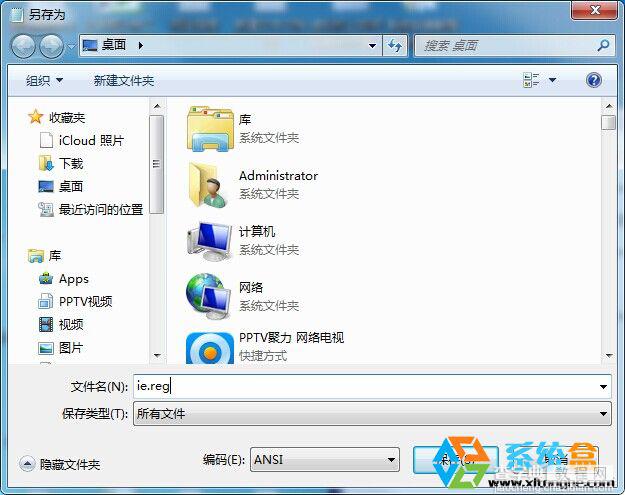
4、双击生成的IE.reg文件,系统会自动将注册表信息导入注册表中。
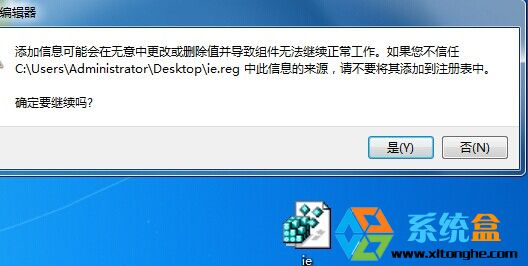
5、IE图标就出现在桌面上了,如果还没有,记得刷新一下。

这下子完美了吧,这个方法同样适用于win7旗舰版系统 win8系统和win8.1系统,并技持IE8——IE11。为win8.1系统添加桌面IE图标的二个方法就介绍到这里,希望对大家有帮助。
【win8.1系统没有IE图标如何找回桌面IE图标】相关文章:
★ win10系统还原出现Usage Error 10099该如何解决?
★ win8.1系统商店出现0X80073CF9错误的两种解决办法
★ windows10系统电脑提示以太网没有有效的ip配置的解决方法图文教程
